Laut @XData, dem offiziellen Statistikkonto von Twitter, sehen sich die Menschen in vier von fünf Benutzersitzungen Videos an. Da Videos immer beliebter werden, werden Sie auf originelle Inhalte stoßen, die Sie auf anderen Social-Media-Plattformen nicht finden. Wie speichert man Videos von Twitter, um sie zu teilen oder herunterzuladen?
Es gibt mehrere Möglichkeiten, z. B. die integrierte Download-Funktion der Plattform oder andere zuverlässige Drittanbieter-Apps. Hier erfahren Sie, wie Sie Ihre Lieblingsvideos von X speichern können.
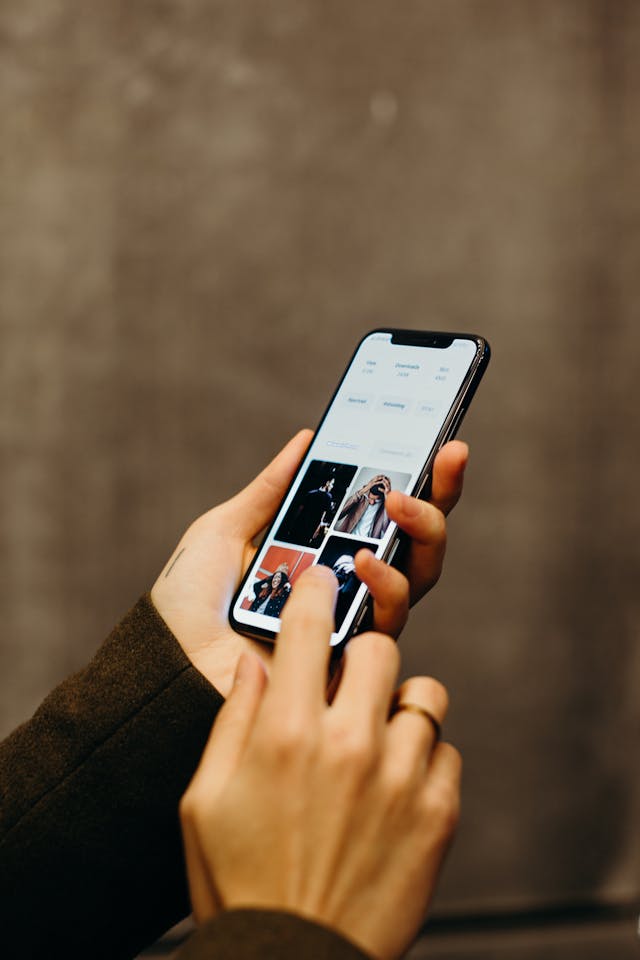
Inhaltsübersicht
Wie man Videos von Twitter auf dem iPhone speichert: Herunterladen Ihrer bevorzugten Inhalte
Die meisten Aufrufe von Videos kommen von mobilen Geräten. Wenn Sie X auf Ihrem Smartphone verwenden, sollten Sie herausfinden, wie Sie Videos von Twitter auf dem iPhone speichern können. Dies ist ein relativ einfacher Vorgang, wenn Sie die unten aufgeführten Schritte befolgen:
- Gehen Sie in den App Store, suchen Sie nach "TwiDown - Tweet Video Saver" und laden Sie es herunter.
- Öffnen Sie die X mobile App auf Ihrem iPhone.
- Suchen Sie nach dem Tweet mit dem Video, das Sie speichern möchten.
- Tippen Sie auf die Schaltfläche zum Teilen unter dem Beitrag. Achten Sie auf einen Aufwärtspfeil mit einer horizontalen eckigen Klammer.
- Tippen Sie auf Link kopieren und öffnen Sie TwiDown.
- Fügen Sie die URL des Beitrags in das Textfeld ein und tippen Sie auf Suchen.
- Wenn TwiDown das Video findet, wird ein Bild dieses visuellen Inhalts angezeigt. Tippen Sie auf die Schaltfläche Speichern. Diese Schaltfläche befindet sich am unteren Rand des Bildschirms.
- Wenn Sie diese Anwendung zum ersten Mal verwenden, müssen Sie ihr die Erlaubnis zum Speichern der Datei erteilen. Tippen Sie auf Zulassen, um fortzufahren.
Die App speichert das Video auf Ihrem iPhone. Besuchen Sie die Fotos-App, um es anzusehen und zu teilen.
Wie man ein Video von X auf Android speichert: Die einzige Anleitung, die Sie jemals brauchen werden
Wie speichert man ein Video von X, wenn man ein Android-Gerät hat? Als Android-Nutzer haben Sie mehrere Möglichkeiten, dies zu tun. In dieser Anleitung konzentrieren wir uns auf die einfachste Lösung, d. h. die Verwendung einer Drittanbieter-App aus dem Play Store. So können Sie Videos auf X auf Ihrem Android-Gerät speichern:
- Öffnen Sie den Play Store und suchen Sie in der Foto- und Video-App nach "Download Twitter Videos - GIF".
- Rufen Sie die heruntergeladene App auf und öffnen Sie sie. Erteilen Sie alle erforderlichen Berechtigungen.
- Sie müssen das Video, das Sie speichern möchten, auf X suchen.
- Tippen Sie auf die Schaltfläche Teilen, die aus drei durch zwei Linien verbundenen Kreisen besteht.
- Wählen Sie Freigeben über... und wählen SieTwitter-Videos herunterladen .
- Download Twitter Videos zeigt Ihnen verschiedene Auflösungen und deren Dateigröße an.
- Tippen Sie auf die Schaltfläche Herunterladen, um das X-Video auf Ihrem mobilen Gerät zu speichern und offline verfügbar zu machen.
Wie man Video von Twitter DM speichern: 2 Wege machen freigegebene Multimedia-Dateien erhalten
Direktnachrichten (DMs) ermöglichen den privaten Austausch von Videos mit Freunden und Followern. Diese Inhalte, insbesondere die, die Sie von Nutzern erhalten, die Sie persönlich kennen, sind wertvoll. Wenn Sie wissen, wie man Videos aus Twitter-DMs speichert, müssen Sie sich keine Sorgen mehr über den Verlust dieser Dateien machen. Dieser Leitfaden zeigt Ihnen, wie Sie dies auf Ihrem Smartphone und in Ihrem Desktop-Browser tun können:
Android/iOS:
Hinweis: Sie müssen die Version 10.24 der Android- oder iOS-App auf Ihrem Gerät verwenden. Videos, die ab dieser Version über DMs verschickt werden, können heruntergeladen werden, es sei denn, der Herausgeber schließt diesen Service aus.
- Öffnen Sie die X mobile App und tippen Sie auf die Schaltfläche DM in der unteren Navigationsleiste. Das Symbol dieser Schaltfläche ist ein Briefumschlag.
- Gehen Sie zum Gespräch und suchen Sie das Video zum Herunterladen.
- Halten Sie die Videotaste gedrückt, bis ein Menü erscheint.
- Tippen Sie auf Video herunterladen, und X speichert es auf Ihrem Gerät.
Desktop-Browser (Web-Version auf Google Chrome):
- Fügen Sie Video Downloader PLUS aus dem Chrome Web Store zu Ihrem Google Chrome-Browser hinzu. Machen Sie die Erweiterung außerdem sichtbar, indem Sie mit der linken Maustaste auf das Symbol mit dem einzelnen Puzzleteil und auf die Schaltfläche "Anheften" klicken.
- Besuchen Sie X, klicken Sie mit der linken Maustaste auf Nachrichten, und suchen Sie die entsprechende Unterhaltung mit dem angehängten Video.
- Sehen Sie sich das Video an und öffnen Sie die Erweiterung Video Downloader Plus.
- Unter Videoliste zeigt die Erweiterung mehrere Versionen des Inhalts in verschiedenen Auflösungen an. Klicken Sie mit der linken Maustaste auf Start neben der gewünschten Videoqualität, um die Multimedia-Datei auf Ihrem Gerät zu speichern. Warten Sie, bis das gesamte Video vorgeladen ist, bevor Sie auf die Schaltfläche Start klicken. Dadurch wird sichergestellt, dass Sie das gesamte Video und nicht nur einen Teil des Inhalts speichern.
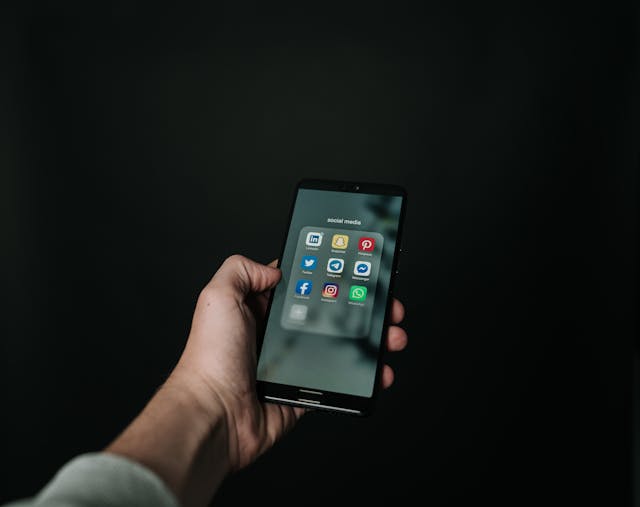
Wie man ein Video von Twitter auf Camera Roll speichert: Verwenden Sie diesen einfachen Hack
Die Menschen verwenden nicht nur die native Kamera-App, um Videos mit ihren Smartphones aufzunehmen. Sie verwenden auch die integrierte Kamerafunktion auf verschiedenen Social-Media-Plattformen. Und warum? Es ist bequem, und Sie müssen sich nicht darum kümmern, die Anforderungen von X für das Hochladen von Multimedia-Dateien zu erfüllen.
Wie speichert man ein Video von Twitter in der Kamerarolle, damit man es nicht versehentlich löscht und verliert? Mit dieser Anleitung müssen Sie sich nie wieder Sorgen machen, in eine solche Situation zu geraten:
- Tippen Sie in der X-Mobil-App auf das Pluszeichen (+) und wählen Sie Posten.
- Wählen Sie die Schaltfläche Galerie, die wie ein Umriss der Berge und der Sonne aussieht.
- Sie müssen die Erlaubnis erteilen, damit X auf Ihre Fotos und Videos zugreifen kann.
- Die erste Kachel ist eine Kamerataste mit schwarzem Hintergrund. Tippen Sie darauf, um die Kamera von X zu öffnen. Sie müssen X Zugriff auf die Kamera und das Mikrofon Ihres Smartphones gewähren.
- Streichen Sie nach rechts, um von " Aufnahme" zu " Video" zu wechseln.
- Tippen Sie auf die Aufnahmetaste und beginnen Sie mit der Aufnahme des Videos. Tippen Sie noch einmal darauf, um die Aufnahme zu beenden.
- Wählen Sie Video verwenden, wenn Sie mit Ihrer Aufnahme zufrieden sind.
- Verlassen Sie die App und rufen Sie die Galerie Ihres Geräts auf. Das von Ihnen aufgenommene Video befindet sich auf Ihrem Smartphone.
Wenn Sie den Post Composer der Plattform aufrufen, sehen Sie dieses Video auch in der Kamerareihe der App.
Wie man ein Video von Twitter herunterlädt: Mit und ohne X Premium
Wenn Sie ein X-Premium-Abonnent sind, können Sie Videos von X herunterladen, auch wenn Sie das Basispaket haben. Allerdings funktioniert diese Funktion nur für Videos, die nach dem 25. Juli 2023 hochgeladen wurden. Wenn Sie ein Abonnent sind, erfahren Sie hier , wie Sie ein Video von Twitter mit einem beliebigen Desktop-Browser herunterladen können:
- Besuchen Sie X und suchen Sie das Video zum Herunterladen. Mit der erweiterten Suchfunktion von Twitter ist dies viel einfacher und schneller möglich.
- Öffnen Sie den Beitrag mit dem angehängten Video in der erweiterten Ansicht, d. h. dort, wo Sie alle Kommentare sehen können.
- Sehen Sie sich das X-Video im Vollbildmodus an.
- Klicken Sie mit der linken Maustaste auf die Drei-Punkte-Schaltfläche und wählen Sie im Dropdown-Menü die Option Video herunterladen.
Nicht jeder Nutzer dieser Plattform nutzt den Abonnementdienst von X. Welche Möglichkeiten haben Sie in diesem Fall? Müssen Sie Geld ausgeben, um ein Video herunterzuladen, das Ihnen gefällt? Nein, solange Sie den unten genannten Dienst nutzen:
- Suchen Sie mit Hilfe der angehängten Videodatei nach dem Beitrag auf X.
- Öffnen Sie ihn in der erweiterten Ansicht und kopieren Sie die URL des Beitrags aus der Adressleiste des Desktop-Browsers.
- Besuchen Sie RedKetchup, d.h. redketchup.io, in einem neuen Tab in Ihrem Browser.
- Es gibt ein Feld mit dem Text - Tweet-Link hier einfügen. Fügen Sie hier die Videoadresse ein, die Sie in Schritt 2 kopiert haben.
- Sie können im Bereich Video herunterladen als ein anderes Dateiformat auswählen.
- Es kann mehrere Varianten des Videos in verschiedenen Auflösungen geben. Sie können die gewünschte Version im Menü " Videoauflösung " auswählen.
- RedKetchup erlaubt Ihnen auch, den Dateinamen zu ändern, bevor Sie das Video herunterladen.
- Klicken Sie mit der linken Maustaste auf Download, nachdem Sie alle Einstellungen überprüft haben.
Können Sie Videos auf Twitter ohne ein Konto speichern?
Ja, Sie können Videos auf Twitter auch ohne ein Konto speichern. Mit X können Sie die meisten Funktionen nicht nutzen und ohne Profil nicht auf Beiträge zugreifen. Glücklicherweise hindert es Sie nicht daran, Beiträge und ihre Inhalte zu sehen, auch wenn Sie kein Konto haben.
Sie müssen den Link des Beitrags erwerben und ihn bei einem Drittanbieterdienst wie RedKetchup oder SSSTwitter einfügen.

Sicherstellen, dass niemand die von Ihnen hochgeladenen Originalvideos mit TweetDelete speichern kann
Mit dieser Anleitung zum Speichern von Videos aus Twitter können Sie verschiedene Multimediadateien einfach offline verfügbar machen. Setzen Sie ein Lesezeichen für verschiedene Dienste von Drittanbietern, damit Sie schnell auf sie zugreifen können, um Videos von X herunterzuladen.
Jeder kann die oben genannten Techniken anwenden, um Videos zu speichern, die er auf X sieht. Wenn Sie ein Video veröffentlichen, bevor Sie Ihr Wasserzeichen gesetzt haben, sollten Sie es schnell wieder entfernen. Das gilt auch, wenn Sie Fehler in Ihrem visuellen Inhalt haben. Was ist, wenn Sie vergessen haben, Ihre persönlichen Daten unkenntlich zu machen? Wenn Sie diese Videos auf Ihrem Profil aufbewahren, kann jeder sie herunterladen und missbrauchen.
Die beste Möglichkeit ist, diese Videos zu löschen, bevor jemand anderes sie sich schnappt. Leider macht X dies nicht einfach. Mit TweetDelete können Sie solche Inhalte schnell entfernen.
Die erste leistungsstarke Funktion, die Sie lieben werden, ist der benutzerdefinierte Filter. Er kann alles in Ihrem Profil finden, unabhängig davon, wann Sie das Video hochgeladen haben.
Nachdem Sie die Multimedia-Inhalte gefunden haben, haben Sie zwei Möglichkeiten, sie zu löschen. Eine Lösung ist die Verwendung des Dienstprogramms "Tweets" für die Massenlöschung, bei der Sie selbst Hand anlegen müssen. Die zweite Möglichkeit besteht darin, die Aufgabe "Automatisches Löschen" auszuführen, die im Hintergrund arbeitet. Wenn Sie diesen Dienst nutzen, müssen Sie die Schlüsselwörter und den Datumsbereich der Beiträge mit den Videos angeben.
TweetDelete wird Ihnen immer helfen, auch wenn Menschen diese Anleitung zum Speichern von Videos auf Twitter befolgen.
Werden Sie noch heute Mitglied bei TweetDelete und schützen Sie Ihre Videoinhalte auf X!










